Orientación de la página en Word
Curso Gratuito Word
Índice
- Introducción a Word 2016
- Ventana de Word
- Vista Backstage
- Ayuda en Office
- Cinta de opciones Word
- Abrir un documento Word
- Guardar un documento Word
- Crear una plantilla Word
- Desplazamiento por documento Word
- Mover, copiar, cortar y pegar en Word
- Buscar y reemplazar en Word
- Traducir texto en Word
- Orientación de la página en Word
- Encabezado, pie y número de página Word
Se puede elegir orientación vertical u horizontal para todo el documento o parte del mismo. Cuando se cambia la orientación, también cambian las galerías de páginas y de portadas prediseñadas. Para cambiar la orientación en todo el documento:
- En la ficha Formato, en el grupo Configurar página, haga clic en Orientación.
- Seguidamente, haga clic en Vertical o en horizontal (véase figura 7.3).
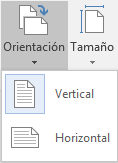
Figura 7.3. Orientación de Página.
Utilizar las orientaciones vertical y horizontal en un mismo documento:- Seleccione las páginas o párrafos cuya orientación desee cambiar a vertical u horizontal.
- En la ficha Diseño de página, en el grupo Configurar página, haga clic en Márgenes.
- Haga clic en Márgenes personalizados.
- En la ficha Márgenes, haga clic en Vertical u horizontal.
- En aplicar lista Aplicar a, haga clic en Texto seleccionado.
